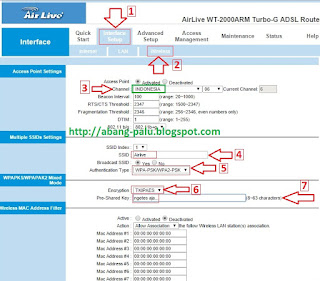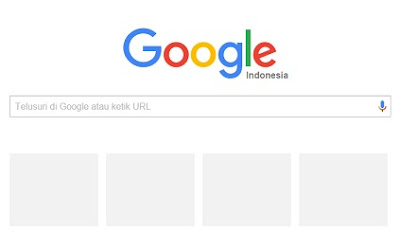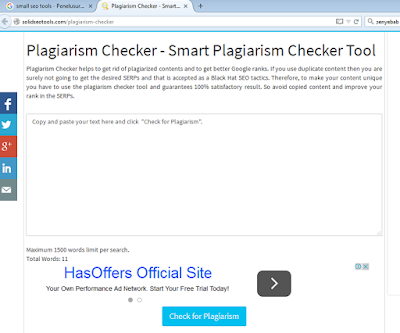Hai sahabat, apakah Anda sedang mencari tahu cara mengatasi browser tidak bisa dibuka di komputer atau laptop Anda? Kalau iya, Anda sedang membaca artikel yang tepat. Maaf kalau saya sedikit promosi di depan ya he he..
Jadi siapa pun itu, apakah saya, Anda atau orang lain di luar sana, pasti merasa pusing dan jengkel saat ingin internetan ternyata browsernya malah tidak mau terbuka. Sudah diklik berulang-ulang, kok tetap saja tidak mau memunculkan tanda-tanda bahwa browser akan terbuka normal.
Tidak peduli browser apa yang Anda gunakan. Apakah safary, mozilla firefox, google chrome, opera, internet explorer, uc browser dan segudang browser lainnya lagi yang masih belum saya sebut. Yang jelas, borwser-browser tersebut bisa saja mengalami eror dan sulit untuk dibuka.
Kadang kalau pun mau terbuka, ya ada masalah lagi nih.. Misalnya tiba-tiba not responding, tiba-tiba eror yang macam-macam, tiba-tiba menutup sendiri dan terbuka sendiri lagi, dan masih banyak lagi masalah lainnya.
Itu bisa jadi akibat adanya virus yang menyerang browser Anda. Itu juga bisa disebabkan oleh mallware yang menyusup ke browser Anda, dan mengontrolnya sesuka hati mallwarenya. Atau, memang browsernya yang sudah usang dan minta diperbarui.
Sekarang, Apa pun browser dan permasalahannya, yang jelas kalau Anda mengalami masalah browser yang tidak bisa dibuka, cuma satu solusi terbaiknya. Yaitu hapus dulu browser Anda dari sistem komputer, kemudian instal kembali browsernya dengan yang setipe, atau dengan yang terbaru.
Nah, karena berhubungan dengan instal browser, Anda mungkin perlu membaca artikel saya berikut ini.
Saya yakin, ini adalah cara yang terbaik. Sebab Anda tidak perlu lagi pusing-pusing setting ini setting itu, atau menghapus mallware di komputer Anda segala. Tinggal download browser terbaru, kemudian menginstallnya dengan beberapa langkah, beres deh.. :)
Namun, kalau tidak lama setelah instal ulang browser masalah muncul lagi, bisa jadi komputer atau laptop Anda sudah menjadi sarang virus. Jadi, ya komputer atau laptopnya lah yang harusnya diinstal. Dan baru setelah itu bisa diisi aplikasi browser yang baru lagi.
Oke sobatku, demikian saja ya tulisan saya tentang cara mengatasi browser tidak bisa dibuka, semoga bisa diambil hikmahnya :V Monggo dishare kalau tidak keberatan.. Assalamualaikum..